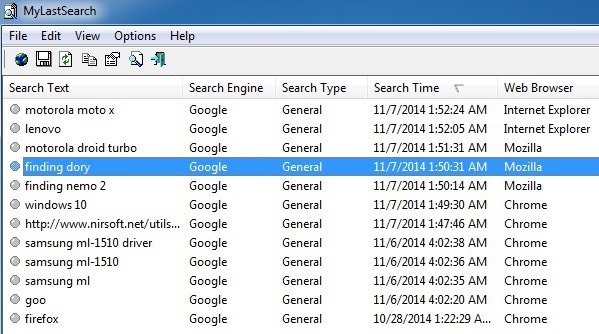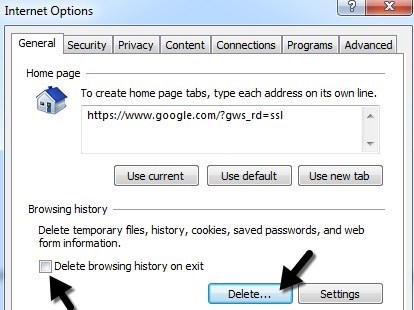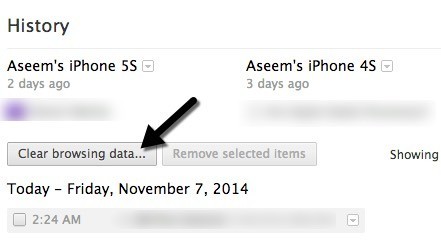যখন আপনি অনুসন্ধানের ইতিহাস সম্পর্কে কথা বলছেন, তখন অধিকাংশ লোক তাদের অনুসন্ধান ইতিহাস মুছে ফেলার অথবা তাদের অনুসন্ধান ইতিহাস মুছে ফেলার উপায় খুঁজছেন, ঠিক আছে? যেহেতু তার অনুসন্ধান ইতিহাস গোপন করার কারণ হতে পারে, এই পোস্টটি পড়লে একজন বিশুদ্ধ ব্যক্তিরা একটি সহজ এবং বিনামূল্যে প্রোগ্রাম ব্যবহার করে যেকোনো কম্পিউটারের সাম্প্রতিক অনুসন্ধানের ইতিহাস দেখুনসক্ষম হবে।
মূলত, যখন আপনি গুগল, ইয়াহু, এমএসএন বা ফেইসবুক বা টুইটারের মত নির্দিষ্ট সাইটগুলি অনুসন্ধান করেন, তখন ব্রাউজার ক্যাশগুলি যে স্থানীয় কম্পিউটারে temp ফাইলগুলিতে অনুসন্ধানের ইতিহাস প্রদর্শন করে। যদি আপনি ম্যানুয়ালি অনুসন্ধান ইতিহাস মুছে ফেলুন নন, তাহলে কেউ সহজেই আপনার পূর্বের অনুসন্ধানগুলি দেখতে এবং দেখতে পারবেন।
এখন IE, Chrome এবং Firefox এ আপনি ইতিহাসসাইডবার বা ট্যাব এবং অতি সাম্প্রতিক পরিদর্শিত সাইটগুলি দেখুন, তবে অনুসন্ধান ইতিহাসটি দেখতে প্রতিটি ব্রাউজারকে পৃথকভাবে খুলতে এটি একটি ক্লান্তিকর প্রক্রিয়া হবে। উপরন্তু, আপনি এখনও সামাজিক সাইটে সঞ্চালিত অনুসন্ধানগুলি দেখতে সক্ষম হবেন না।
আপনি যদি কোনও অনুসন্ধান ইঞ্জিন বা কোন ব্রাউজারের সাথে কোনওও অনুসন্ধান না করেন তবে একটি কম্পিউটারে সঞ্চালিত সমস্ত সাম্প্রতিক অনুসন্ধানগুলি দ্রুত দেখতে চান ব্যবহার করা হয়েছে, MyLastSearch নামক একটি শীতল প্রোগ্রামটি দেখুন।
MyLastSearch হল একটি ক্ষুদ্র 47KB প্রোগ্রাম যা আপনাকে অবশ্যই এটি ইনস্টল করতে হবে না ব্যবহার করা. এটি কেবল একটি .EXE ফাইল যা পোর্টেবল USB ড্রাইভ থেকে চালানো যেতে পারে যদি আপনি চান! এর মানে আপনি এটি প্রায় কাছাকাছি গ্রহণ করতে পারেন এবং তা দ্রুত কোনো কম্পিউটারে সংযুক্ত করতে পারেন এবং সাম্প্রতিক অনুসন্ধানগুলি দেখুন! এটি একটি খারাপ প্রোগ্রাম যদি এটি ভুল হাত মধ্যে পায়!
আমি আমার কম্পিউটারে প্রোগ্রাম চালানো এবং সঙ্গে সঙ্গে অনুসন্ধান ফলাফল একটি গুচ্ছ পেয়েছিলাম ফিরে! এটি অনুসন্ধান পাঠ্য, সার্চ ইঞ্জিন, অনুসন্ধানের প্রকার, অনুসন্ধানের সময় এবং কোন ওয়েব ব্রাউজারটি অনুসন্ধান করা হয়েছে তা দিয়ে একটি টেবিলে এটি বিভাজিত করে।
এটি Google, Yahoo, MSN, Ask, এবং আলেক্সা আপনি অন্য সার্চ ইঞ্জিনগুলি দেখতে চেষ্টা করতে হবে যদি এটি তাদের উপর কাজ করে, তবে বেশিরভাগ লোক প্রথমে তাদের একজনের চেষ্টা করতে যাচ্ছে। আমার পরীক্ষায় সবকিছুই বিবৃত হিসাবে কাজ করে, কিন্তু ফেসবুক ও টুইটারের মত সামাজিক সাইটগুলিতে আমি অনুসন্ধানের ফলাফল অনুসন্ধান করতে পারিনি। এটি কোনও পরিষেবাতে লগ-ইন করা হয়নি কারণ এটি হতে পারে, তবে আমি মনে করি যে এটির প্রয়োজন ছাড়া কাজ করা উচিত।
অবশ্যই, যদি আপনি আপনার ব্রাউজার থেকে ক্যাশে এবং ইতিহাস ফাইলগুলি মুছে ফেলেন, তাহলে MyLast Search থাকবে না কিছু খুঁজতে সক্ষম তাই যদি আপনি নিরাপদ হতে চান এবং আপনার অনুসন্ধান ইতিহাস এই প্রোগ্রাম দ্বারা পড়েন না, আপনি অনুসন্ধান ইতিহাস মুছে ফেলার উপরে উপরে যুক্ত নিবন্ধটি পড়তে পারেন। মূলত, আপনি স্থানীয় ব্রাউজিং ইতিহাস মুছে ফেলতে পারেন এবং আপনি ঠিক হয়ে যাবেন। ফায়ারফক্সে, আপনাকে সরঞ্জামগুলি(তিনটি অনুভূমিক বার), তারপর বিকল্পএ যেতে হবে, তারপর গোপনীয়তাএ ক্লিক করুন এবং পরিশেষে
আপনি ফায়ারফক্সএর পাশে ড্রপডাউন ক্লিক করতে পারেন <এবং কখনোই ইতিহাস ভাবেন নানির্বাচন করুন যাতে আপনি আপনার ইতিহাসকে ম্যানুয়ালি সাফ করার ব্যাপারে উদ্বিগ্ন থাকেন না। IE এ, সেটিংসগিয়ার আইকনে ক্লিক করুন এবং ইন্টারনেট বিকল্পনির্বাচন করুন। সাধারণ ট্যাবে, ব্রাউজিং ইতিহাস।এর অধীনে মুছুনবোতামে ক্লিক করুন আপনি প্রস্থানে ব্রাউজিং ইতিহাস মুছুনযাতে ব্রাউজিংয়ের ইতিহাস কখনও হয় না IE তে সংরক্ষিত।
অবশেষে, Chrome এ, আপনি সেটিংস আইকনে (তিন বার আবার) ক্লিক করুন এবং তারপর ইতিহাসএ ক্লিক করুন। অবশেষে, ব্রাউজিং ডেটা সাফ করুন এবং তারপর নির্বাচন করুন আপনার ইতিহাস কতটা আপনি সরাতে চান। Chrome একমাত্র ব্রাউজার যা ইতিহাস রেকর্ড করতে বা প্রস্থান করার সময় আপনার ব্রাউজিং ইতিহাস সাফ করার একটি বিকল্প নেই। পরিবর্তে, আপনাকে তৃতীয় পক্ষের এক্সটেনশনগুলিতে নির্ভর করতে হবে ক্লিক করুন & amp; পরিষ্কার ।
MyLastSearch হল একটি দ্রুত এবং সহজ উপায় একটি উইন্ডোজ কম্পিউটারে অনুসন্ধানের ইতিহাস দেখতে এবং এটা সামগ্রিক একটি খুব ভাল কাজ করে। এটি প্রোগ্রামটি চালানোর আগে আপনার কম্পিউটারটি বন্ধ করে দিতে হবে এবং সম্ভব হলে পুনরায় লগ ইন করতে হবে। কিছু ব্রাউজার স্থানীয় ক্যাশে সমস্ত ডেটা বন্ধ না করা পর্যন্ত বন্ধ না হওয়া পর্যন্ত বা ব্যবহারকারী উইন্ডোজ থেকে লগ আউট না হওয়া পর্যন্ত সমস্ত ডেটা লিখবেন না, তাই আপনি প্রথমে লগ ইন না করেই সমস্ত অনুসন্ধান দেখতে পাবেন না। যদি আপনার কোন প্রশ্ন থাকে, একটি মন্তব্য পোস্ট করুন। উপভোগ করুন!?